- Microsoft butikk er en viktig programvare siden den er hovedkilden for Windows 10-applikasjoner.
- Mange brukere rapporterte feilen 0x80131500 når du bruker Microsoft Store, og de fleste av dem peker på Antivirus for årsaken.
- Hvis du vil lære mer om det, kan du gå til vårt Microsoft Store-siden.
- For å fikse maskinvare eller programvare, sjekk ut vår Feilsøking Hub for den perfekte løsningen.
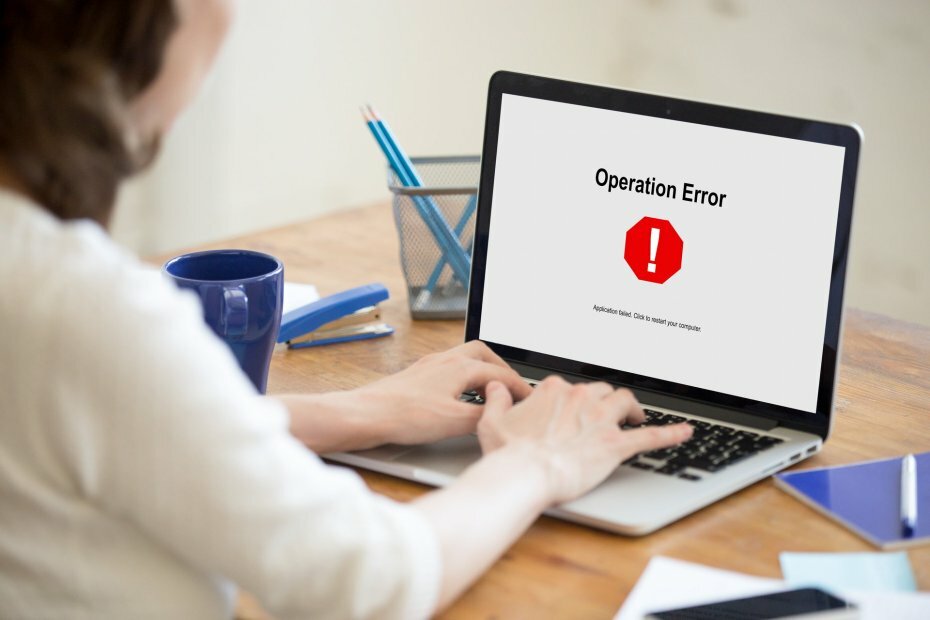
- Last ned Restoro PC-reparasjonsverktøy som kommer med patenterte teknologier (patent tilgjengelig her).
- Klikk Start søk for å finne Windows-problemer som kan forårsake PC-problemer.
- Klikk Reparer alle for å fikse problemer som påvirker datamaskinens sikkerhet og ytelse
- Restoro er lastet ned av 0 lesere denne måneden.
De Microsoft
Store er en viktig del av Windows 10 siden den lar deg enkelt laste ned alle slags applikasjoner.Dessverre rapporterte mange brukere feil 0x80131500 mens de prøvde å bruke Microsoft Store, så i dag skal vi vise deg hvordan du løser denne feilen.
Hvordan kan jeg fikse 0x80131500-feilen på Windows 10?
0x80131505-feilen kan forårsake mange problemer på PCen, og forhindre deg i å bruke Microsoft Store. Når vi snakker om denne feilen, rapporterte brukerne følgende problemer:
- 0x80131505 Windows 10 Store - Denne feilen vises vanligvis når du prøver å få tilgang til Microsoft Store. Prøv noen av løsningene våre.
- Microsoft Store problemer - Hvis du har problemer med Microsoft Store, kan du kanskje løse dette problemet ved å kjøre feilsøkingsprogrammet for Microsoft Store.
1. Deaktiver antivirusprogrammet og brannmuren

I noen tilfeller kan 0x80131500-feilen vises på grunn av antivirusprogrammet eller brannmuren.
Å ha et godt antivirus er viktig hvis du vil beskytte deg mot trusler på nettet, men noen ganger din antivirus kan forstyrre Windows-applikasjoner og få dette problemet til å vises.
For å løse problemet kan det være lurt å deaktivere visse antivirusfunksjoner og sjekke om det løser problemet. Hvis antivirusprogrammet ditt har en innebygd brannmur, deaktiver den og sjekk om det hjelper.
Hvis du ikke finner funksjonen som forårsaker problemet, vil du kanskje deaktivere antivirusprogrammet ditt helt.
Noen ganger kan problemet vedvare selv etter at du har deaktivert antivirusprogrammet. Hvis dette skjer, er ditt siste alternativ å fjerne antivirusprogrammet ditt midlertidig fra PCen. Når du har fjernet antivirusprogrammet, må du kontrollere om problemet fortsatt vedvarer.
For Norton-brukerne har vi en dedikert guide om hvordan du fjerner den helt fra PCen. Det er en lignende guide også for McAffe-brukere.
Hvis du bruker en antivirusløsning og vil fjerne den helt fra PCen, må du sjekke ut denne fantastiske listen med den beste avinstallasjonsprogramvaren du kan bruke akkurat nå.
Hvis fjerning av antivirusprogrammet løser problemet, bør du vurdere å bytte til et annet antivirusprogram. Det er mange gode antivirusløsninger tilgjengelig, men vi anbefaler deg VIPRE Antivirus Plus.
Det gir utmerket beskyttelse til en fornuftig pris, og den har en gratis amerikansk kundestøtte.

VIPRE Antivirus Plus
VIPRE forstyrrer ikke Microsoft Store, og det gir intelligent sikkerhetsbeskyttelse for PCen din.
Besøk nettsiden
2. Endre dine regionale innstillinger
- Åpne Innstillinger-appen og gå til Tid og språk seksjon.
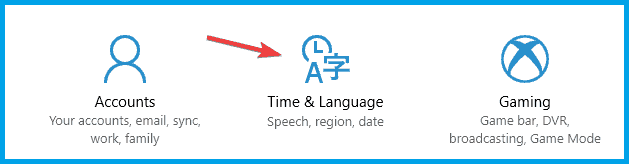
- Å velge Kategorien Region og språk og endre land eller region.
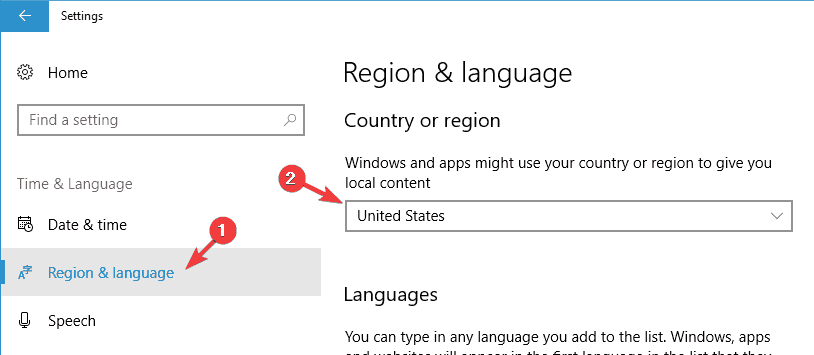
Har du problemer med å åpne Setting-appen? Ta en titt på denne artikkelen for å løse problemet
3. Bytt ut den trådløse adapteren
 Noen få brukere rapporterte at dette problemet var forårsaket av en problematisk trådløs adapter. Selv om Internett-tilkoblingen fungerer uten problemer, rapporterte brukerne om problemer med Microsoft Store.
Noen få brukere rapporterte at dette problemet var forårsaket av en problematisk trådløs adapter. Selv om Internett-tilkoblingen fungerer uten problemer, rapporterte brukerne om problemer med Microsoft Store.
Etter å ha byttet til en annen trådløs adapter var problemet løst, så det kan være lurt å prøve det.
Hvis du ikke har en erstatning i tankene, bør du definitivt vurdere Trådløs USB Wi-Fi-adapter for PC. Den har dobbel antenne og en toppfart på 1200 Mbps arbeider i 802.11AC standard.
- Økt signal med Dual High Gain Wi-Fi-antenne
- Ultra-rask AC1200 trådløs adapterhastighet
- Super USB 3.0 Wi-Fi-adapter for stasjonære PC-er
- 7x24 timers teknisk support
- Opptar mye plass

Sjekk pris
4. Tilbakestill butikkbufferen
- trykk Windows-tast + R å åpne Løpe dialog.
- Tast inn wsreset.exe og trykk Tast inn.
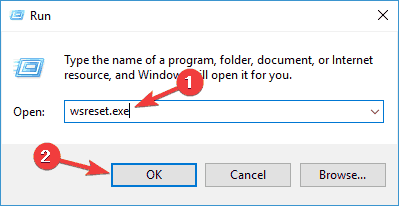
- Etter å ha tilbakestilt hurtigbufferen, prøv å starte Microsoft Store igjen.
5. Opprett en ny brukerkonto
- Åpne Innstillinger-appen og gå til Kontoer> Familie og andre brukere.

- Bla ned til Andre brukere delen og klikk Legg til noen andre til denne PC-en knapp.
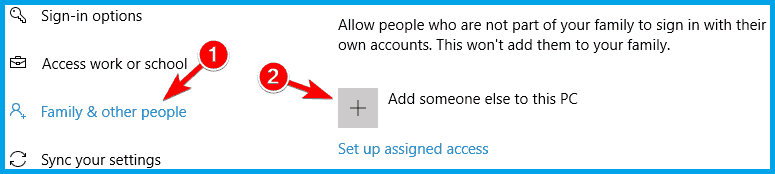
- Å velge Jeg har ikke denne personens påloggingsinformasjon.
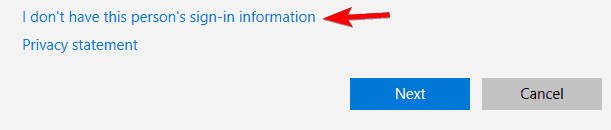
- Velge Legg til en bruker uten Microsoft-konto.
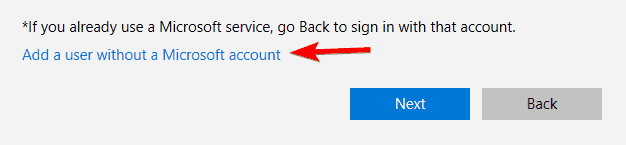
- Skriv inn brukernavn og passord for en ny bruker. Klikk Neste.
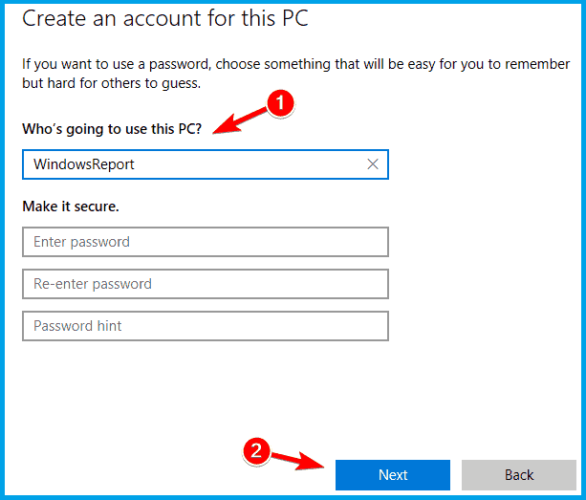
- Når du er ferdig, bytter du til den nylig opprettet kontoen og sjekker om alt fungerer.
Merk: Hvis problemet ikke vises, må du kanskje flytte alle dine personlige filer fra den andre kontoen din til denne.
Kjør en systemskanning for å oppdage potensielle feil

Last ned Restoro
PC-reparasjonsverktøy

Klikk Start søk for å finne Windows-problemer.

Klikk Reparer alle for å løse problemer med patenterte teknologier.
Kjør en PC-skanning med Restoro reparasjonsverktøy for å finne feil som forårsaker sikkerhetsproblemer og forsinkelser. Etter at skanningen er fullført, erstatter reparasjonsprosessen skadede filer med nye Windows-filer og komponenter.
Du kan også prøve å reparere den ødelagte brukerprofilen din. For å gjøre det, følg dette fantastisk guide.
Windows lar deg ikke legge til en ny brukerkonto? Lær hvordan du enkelt lager dem
6. Endre DNS
- Klikk på nettverksikonet i oppgavelinjen, og velg nettverket ditt fra listen.
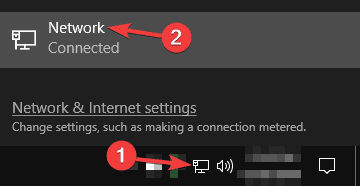
- Å velge Endre adapteralternativer.

- Finn din nåværende tilkobling, høyreklikk på den og velg Eiendommer.
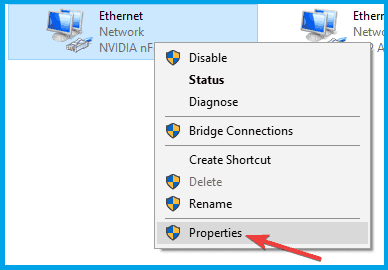
- Å velge Internet Protocol versjon 4 (TCP / IPv4) og klikk på Eiendommer knapp.
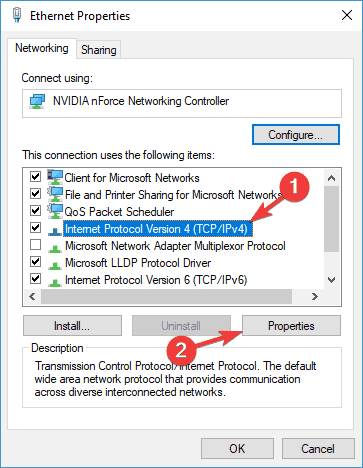
- Velg Bruk følgende DNS-serveradresser og skriv inn 8.8.8.8 som Foretrukket DNS-server og 8.8.4.4 som Alternativ DNS-server.
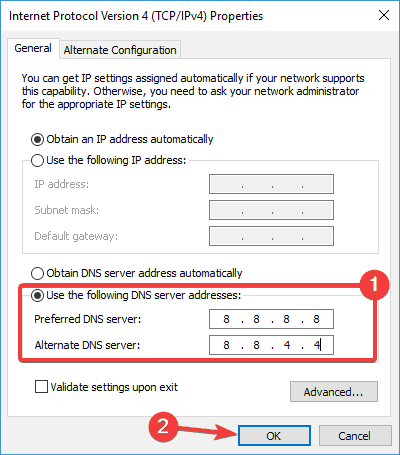
- Klikk Søke om og OK for å lagre endringene.
Merk: Hvis du ikke får tilgang til TCP / IPv4-eiendommer på Windows 10, følger du de enkle trinnene fra denne artikkelen for å få tilgang igjen.
7. Kjør feilsøkingsprogrammet for Microsoft Store
 Hvis du får 0x80131500 feil hver gang du prøver å få tilgang til Microsoft Store, kan problemet være en feil med Universal-appene dine eller feilen med selve Microsoft Store.
Hvis du får 0x80131500 feil hver gang du prøver å få tilgang til Microsoft Store, kan problemet være en feil med Universal-appene dine eller feilen med selve Microsoft Store.
Hvis det er tilfelle, kan du kanskje løse problemet ved å kjøre feilsøkingsprogrammet for Microsoft Store.
Dette er et program opprettet av Microsoft, og det er designet for å løse mange vanlige problemer med Universal-apper og Microsoft Store.
For å kjøre denne feilsøkingen på din PC, last ned feilsøkingsprogrammet for Microsoft Store, start den og følg instruksjonene på skjermen.
8. Logg av Xbox-appen på PC-en din
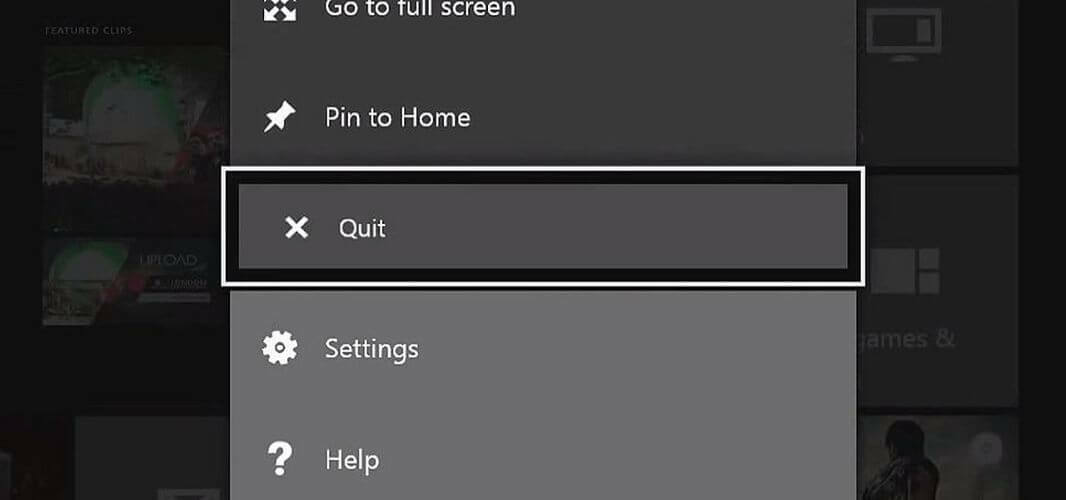
Xbox tilkobling er en flott funksjon i Windows 10, men ifølge brukere kan noen ganger Xbox-app føre til at 0x80131500 feil vises.
For å løse problemet, foreslår brukerne å logge av Xbox-appen på din PC helt.
Hvis du ikke kan åpne Xbox-appen din, bør du ta en nærmere titt på dette hendig guide som vil hjelpe deg med å gjøre det uten problemer.
Når du har gjort det, bør problemet løses og feil 0x80131500 skal løses.
9. Utfør SFC- og DISM-skanninger
Kjør en SFC-skanning
- Søk etter cmd og klikk på Kjør som administrator å åpne Ledeteksten.

- Tast inn sfc / scannow og trykk Tast inn å kjøre kommandoen.
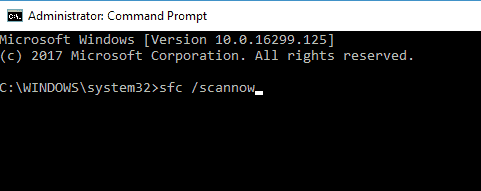
- Skanneprosessen kan ta opptil 15 minutter, så ikke forstyrre den mens den reparerer filene dine.
Merk: Hvis du har problemer med å få tilgang til ledeteksten som administrator, bør du ta en nærmere titt på dendenne guiden.
Kjør en DISM-skanning
- Åpen Ledeteksten eller Kraftskall som administrator.
- Skriv inn følgende kommando:
DISM / Online / Cleanup-Image / RestoreHealth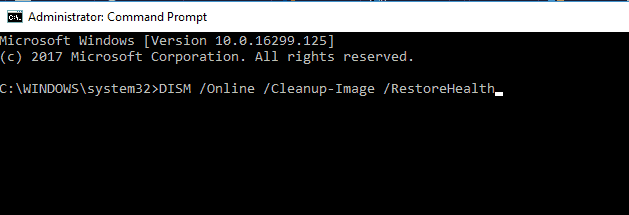
- Dette kan ta opptil 20 minutter, noen ganger enda mer, så ikke avbryt det.
10. Utfør en ren oppstart
- trykk Windows-tast + R og gå inn msconfig. trykk Tast inn eller klikk OK.
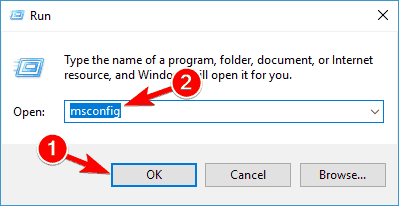
- Gå til Tjenester fanen og sjekk Skjul alle Microsoft tjenester. Klikk nå på Deaktivere alle knapp.
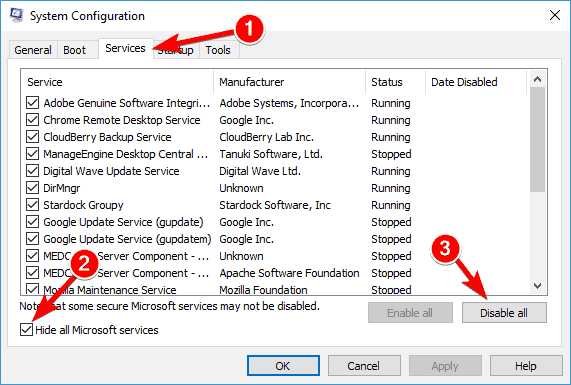
- Gå til Oppstart og klikk Åpne Oppgavebehandling.
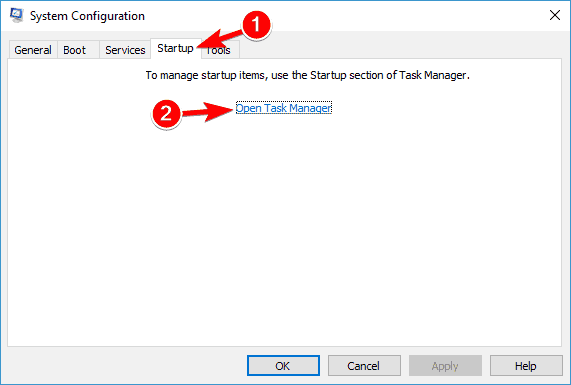
- Høyreklikk på det første elementet i listen og velg Deaktiver. Gjenta dette trinnet for alle oppstartselementer på listen.
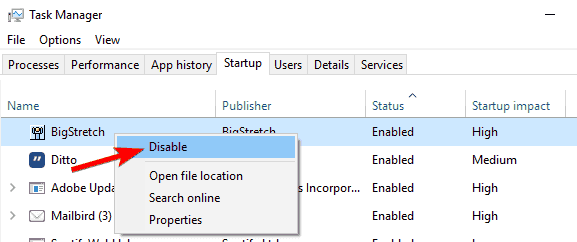
- Når du har deaktivert alle oppstartselementer, lukker du Oppgavebehandling og gå tilbake til Systemkonfigurasjon vindu. Klikk Søke om og OK for å lagre endringer og starte PCen på nytt.

Merk: Hvis problemet ikke dukker opp igjen, betyr det at tredjepartsprogram forårsaket problemet. For å finne den problematiske applikasjonen, må du aktivere applikasjonene og tjenestene en etter en til du finner årsaken.
Når du har gjort det, kan du fjerne eller deaktivere det programmet, og problemet blir løst permanent.
Hvis du vil vite hvordan du legger til eller fjerner oppstartsapper på Windows 10, sjekk ut detteenkel guide.
Kan ikke åpne Oppgavebehandling? Ikke bekymre deg, vi har den riktige løsningen for deg.
De Feil 0x80131500 mens tilgang til Microsoft Store kan være problematisk, spesielt hvis du pleier å laste ned apper fra butikken ofte.
I de fleste tilfeller kan du fikse denne feilen ved å endre de regionale innstillingene, men hvis løsningen ikke fungerer, kan du prøve noen annen løsning fra denne artikkelen.
Som alltid, for flere forslag eller spørsmål, gå til kommentarfeltet nedenfor.
 Har du fortsatt problemer?Løs dem med dette verktøyet:
Har du fortsatt problemer?Løs dem med dette verktøyet:
- Last ned dette PC-reparasjonsverktøyet rangert bra på TrustPilot.com (nedlastingen starter på denne siden).
- Klikk Start søk for å finne Windows-problemer som kan forårsake PC-problemer.
- Klikk Reparer alle for å løse problemer med patenterte teknologier (Eksklusiv rabatt for våre lesere).
Restoro er lastet ned av 0 lesere denne måneden.


